Как научиться быстро печатать на клавиатуре? Ответ от iCover.ru
Ответ:
Чтобы научиться быстро печать на клавиатуре не обязательно проходить специальные курсы, слепую печать можно освоить самостоятельно и совершенно бесплатно. Вот основные правила слепого десятипальцевого метода:
-
Никогда не подсматривайте на клавиатуру;
-
Перед началом набора пальцы (кроме больших, они находятся над пробелом) должны находится на исходной позиции, на клавишах «ФЫВА» и «ОЛДЖ». Обратите внимание — на клавишах “А”(F) и “О”(J) есть специальные метки (пупырышки). Подробно зоны пальцев можно рассмотреть на изображении:
-
Пробел нажимаем большим пальцем руки которая отдыхала, то есть если вы написали в слове последнюю букву “О” то пробел нажимаем большим пальцем левой руки, если же последняя буква перед пробелом “А” то пробел нажимаем большим пальцем правой руки;
-
Если нужно использовать “Shift” то нажимаем его мизинцем той руки которая не будет набирать нужную клавишу, то есть если нужно набрать большую букву “А” то “Shift” нажимаем мизинцем правой руки;
-
Каждый палец отвечает строго за определенные клавиши, если вы что то перепутали или забыли посмотрите на картинку с зонами пальцев и исправьте свою ошибку.
 Cамостоятельные решения “как удобней” могут привести к возникновению серьезных ошибок в будущем, следуйте инструкции в точности;
Cамостоятельные решения “как удобней” могут привести к возникновению серьезных ошибок в будущем, следуйте инструкции в точности;
-
Как нажимать клавиши? После нажатия клавиши палец возвращается на исходную позицию. Но если следующую клавишу нужно нажимать тем же пальцем можно переходить сразу к нажатию этой клавиши, не возвращаясь на исходную позицию;
-
Никогда не гонитесь за скоростью! Основой слепой печати является точный и безошибочный набор. Запомните — чем меньше ошибок тем больше будет скорость. Скорость печати придет со временем, а большое количество ошибок повлияет на нее негативно;
-
Можно изображение клавиатуры распечатать на листе бумаги, это поможет лучше ориентироваться в буквах.
Для тренировки слепого набора существуют следующие программы:
-
“Stamina” (сайт — stamina.
 ru) – бесплатный клавиатурный тренажер, который поможет вам научиться печатать слепым десятипальцевым методом.
ru) – бесплатный клавиатурный тренажер, который поможет вам научиться печатать слепым десятипальцевым методом.
-
“СОЛО на клавиатуре” — обучающая программа, автором которой является преподаватель факультета журналистики МГУ, известный журналист и психолог Шахиджанян В.В. Как заверяют на официальном сайте (ergosolo.ru), этот клавиатурный тренажер в достаточно короткий срок поможет вам освоить навык быстрой печати.
-
“BabyType” — это один из первых клавиатурных тренажеров, обучающий быстрой печати в игровой форме.
Также для обучения быстрой печати в онлайн режиме можно использовать следующие сервисы:
-
“Клавогонки” (klavogonki.ru) – это тренажер совмещенный с онлайн-игрой. Аналогов у этой игры много, однако “Клавогонки” один из первых подобных тренажеров.
-
“Все 10” (vse10.
 ru) – бесплатный онлайн тренажер.
ru) – бесплатный онлайн тренажер.
Понравился ответ? Поделитесь с друзьями:
Другие вопросы по теме
Как вернуть ноутбук к заводским настройкам?
Как подключить Macbook к компьютеру?
Как настроить IP-камеру?
Как проверить работает ли микрофон на Macbook?
Как изменить курсор мыши на Windows 7?
Как раздать интернет с ноутбука?
Как включить видеокарту на ноутбуке?
Как обновить ОС на Macbook?
Как проверить микрофон на компьютере?
Как подключить два монитора к компьютеру?
Cмотреть все вопросы категории >
Игры тренажеры для рук на клавиатуре печатать. Клавиатурный тренажёр. Правильное расположение рук на клавиатуре
Прокачка навыков печати растянулись на полгода. Но игра стоила свеч.
В США слепой печатью владеет 95% пользователей ПК. На постсоветском пространстве — только 5%. Распространенность компьютеров сопоставима в обоих случаях, но в первом — курс 10-пальцевой слепой печати входит в школьную программу, во втором — нет. И это странно.
На постсоветском пространстве — только 5%. Распространенность компьютеров сопоставима в обоих случаях, но в первом — курс 10-пальцевой слепой печати входит в школьную программу, во втором — нет. И это странно.
В современном мире умение быстро и без ошибок набирать текст сродни умению считать и писать. Ведь компьютер уже лет пять-десять как стал неотъемлемой частью жизни практически каждого человека. Да, вполне можно печатать двумя пальцами, а если делать это часто, то и скорость будет внушительная. Но эффективность набора в любом случае ниже.
Как минимум, сильнее устаешь физически, ведь приходится постоянно переводить взгляд с клавиатуры на экран. Даже при так называемом «полузрячем» методе печати, который сформировался у меня за годы практики набора двумя-четырьмя пальцами.
Ниже расскажу о своем опыте освоения слепой 10-пальцевой печати и возникших в процессе проблемах. Ведь переучиваться всегда сложнее, чем начинать с нуля. Но итоговый результат стоил преодоления всех сложностей.
Надеюсь, мой пример сподвигнет вас, уважаемые читатели, к улучшению навыков печати. Поверьте, вложение времени и сил сейчас даст в будущем ощутимое преимущество и увеличит эффективность труда во многих сферах человеческой деятельности.
Зачем ломать то, что хорошо работает
Изучать слепой набор начал в конце января, закончил в октябре. Стоила ли овчинка выделки? Однозначно да. Причины описал выше — это и возможность вдвое увеличить скорость набора (для меня лично), и более комфортная работа в любых условиях, и отсутствие привязки к русским обозначениям на клавиатуре.
Мне самому казалось, что давно уже дошел до уровня «клавиатурного ниндзя» и дальше развиваться некуда, да и не надо. Проблема в том, что когда не с чем сравнить, сложно понять всю выгоду от новой инициативы. Поэтому прошу поверить мне на слово. Печатать стало… как бы точнее выразиться… кайфовее — вот подходящее слово.
Какие инструменты использовать? Какие угодно — наиболее популярные я описал.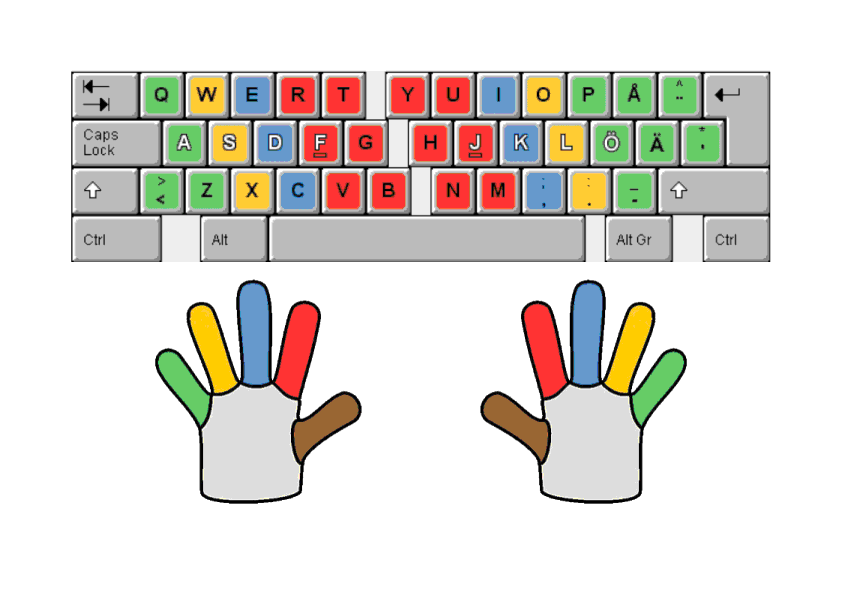
Совет лишь один — упражняйтесь ежедневно. Лучше каждый день тратить по 15, 30–60 минут, чем пробовать изучить слепую печать «набегами» по три-пять часов раз в неделю-две. Также, если не критична скорость набора текста, с первых занятий пробуйте в повседневной жизни печатать десятью пальцами. Процесс обучения пойдет быстрее.
В прошлом году я поставил себе цель – освоить слепую печать. Я достиг ее достаточно быстро. Сейчас уже точно не вспомню, но, по-моему, у меня заняло это не больше нескольких недель. Можно было и быстрее, даже гораздо быстрее, но не всегда получалось уделять время тренировкам. Сейчас я решил освоить латинскую раскладку, и, хочу сказать, вторую раскладку осваивать получается намного быстрее.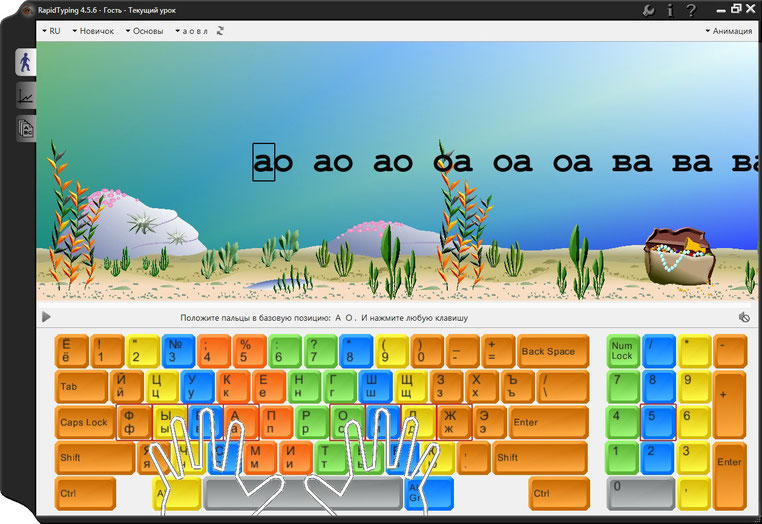
Зачем вам нужна слепая печать?
Просто ответьте сами себе на один вопрос – часто ли вы набираете текст на клавиатуре? Ответ я могу предугадать. Кончено же, часто! Это может быть банальная переписка в социальных сетях, а могут быть и более серьезные вещи – дипломная работа (если сами пишете), рабочие отчеты, копирайтинг (если ). А представляете, сколько времени вы могли бы сэкономить, если бы на набор текста у вас уходило, скажем, в 5 раз меньше времени. И это еще не предел.
Да, в первую очередь слепая печать позволяет вам повысить скорость печати
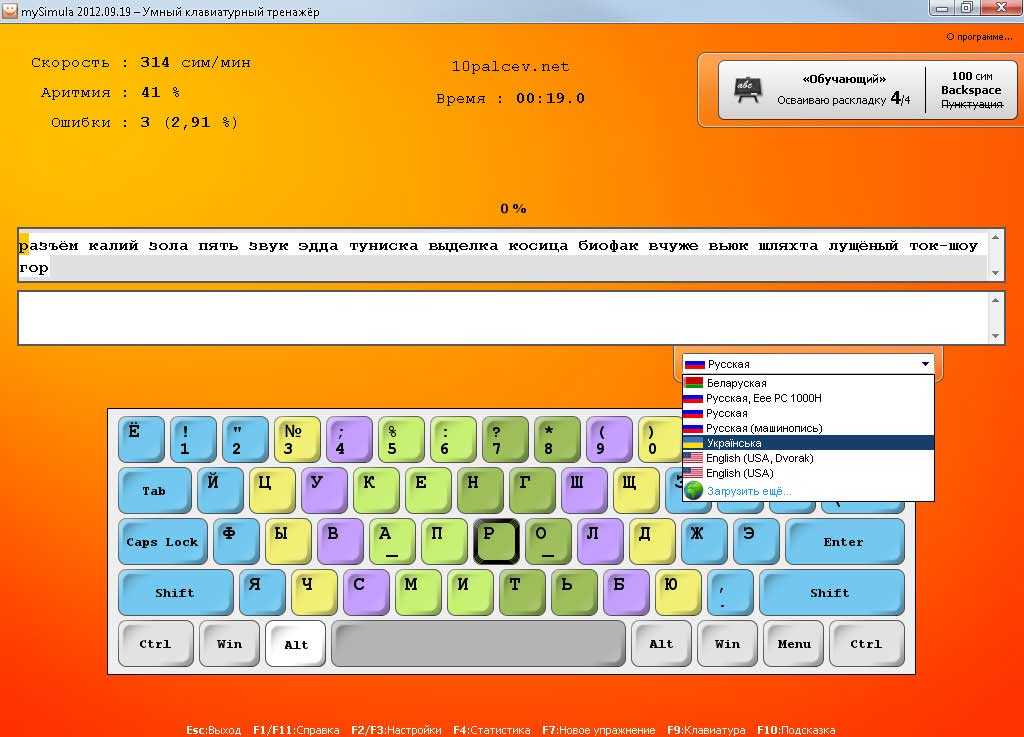 Вы не будете задумываться, на какую клавишу нужно нажать, ваши пальцы будут делать это подсознательно. Сначала будет тяжело, но потом вы начнете получать от этого удовольствие. Нужно только пересилить себя.
Вы не будете задумываться, на какую клавишу нужно нажать, ваши пальцы будут делать это подсознательно. Сначала будет тяжело, но потом вы начнете получать от этого удовольствие. Нужно только пересилить себя.К тому же слепая печать полезна для мозга. Чтобы овладеть слепой печатью на высоком уровне, вашему мозгу придется создать огромное количество нейронных соединений. Да и вообще мелкая моторика рук сама по себе тоже крайне положительно влияет на работу мозга. Поэтому печатайте побольше.
Какие бывают клавиатурные тренажеры слепой печати?
Ну, во-первых, бывают онлайн клавиатурные тренажеры слепой печати и офлайн тренажеры . Тут особо и объяснять нечего. Первыми (онлайн тренажерами) вы будете пользоваться через интернет браузер, и, если там предусмотрена регистрация, то вы сможете тренироваться не только дома. А второй тип тренажеров (офлайн) предполагает установку программы на ваш компьютер со всеми вытекающими последствиями. Я отдаю предпочтение онлайн тренажерам, но, понятное дело, для них нужен постоянный доступ к интернету.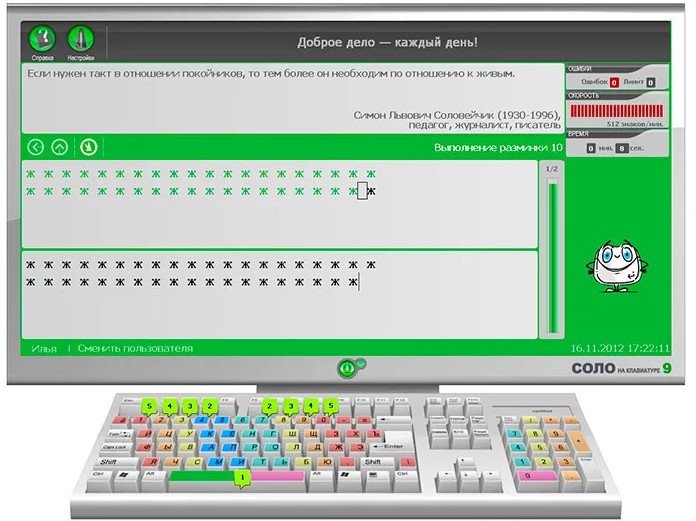
Также вы можете встретить бесплатные клавиатурные тренажеры и платные
Еще клавиатурные тренажеры можно разделить по интересности. Это конечно на любителя, но лично мне нравится, когда тренировка построена в виде игры и разбита на уровни, когда имеются какие-то достижения, баллы, соревнования и прочие игровые шняги. Это затягивает в процесс тренировки, и вы даже сами не замечаете, как шаг за шагом развиваете свой навык слепой печати. Одним словом проводите время весело и с пользой.
Ну что же, думаю самое время перейти к обзору популярных клавиатурных тренажеров слепой печати. Я не буду делить их по каким-то половым признакам и как-то рассортировывать, а просто опишу и, возможно, соберу основную информацию в небольшую таблицу для удобного сравнения.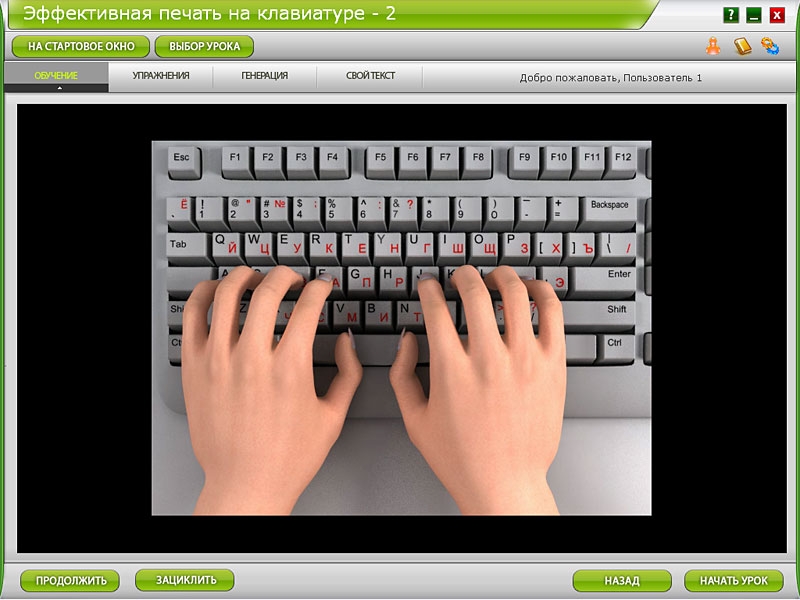 Описывать буду не все, а только те, к которым душа лежит.
Описывать буду не все, а только те, к которым душа лежит.
Все 10 – бесплатный онлайн тренажер слепой печати
Все 10 (сайт) – это один из лучших бесплатных тренажеров слепой печати. Именно на нем я овладел десятипальцевым набором, поэтому он его я опишу первым. Сам сайт выглядит довольно приятно и не напрягает долгое времяпровождение на нем.
Интерфейс «Все 10»
Обучение построено на уровнях. Справился с заданием прошел на следующий уровень, не справился – долби клавдию, пока не пройдешь! Задания из уровня в уровень в принципе не отличаются, а отличается только количество клавиш, по которым вам нужно порхать, как птица. Чтобы пройти уровень, нужно набирать предоставленный текст со скоростью не ниже 50 знаков в минуту и при этом вам разрешается допустить не более 2 ошибок. Ну, это минимальные требования, а чисто для себя можете поставить цель сидеть на одном уровне, пока скорость не будет, скажем, 120 символов в минуту.
Обучение можно проходить на русском и английском языках.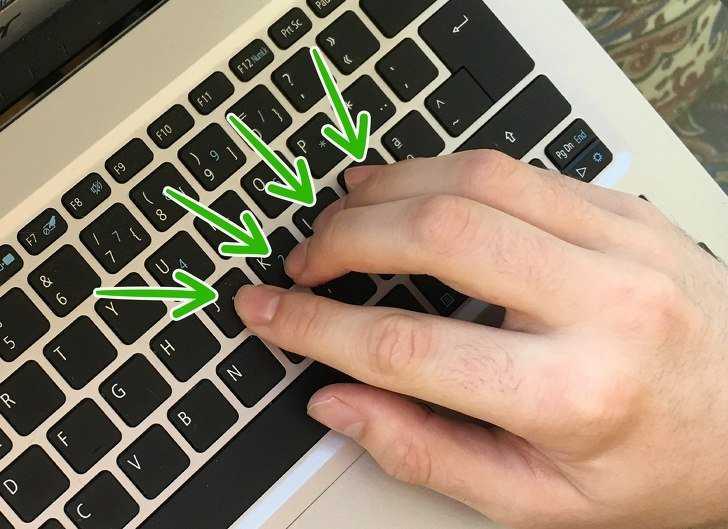 Чем я собственно сейчас и занимаюсь – прохожу уровни на английском.
Чем я собственно сейчас и занимаюсь – прохожу уровни на английском.
После обучение можно пройти сертификацию. Я не проходил почему-то, надо пройти.
Еще сервис обладает статистикой по каждому уроку, где свои результаты вы можете сравнить со средними и с самыми лучшими результатами.
В принципе только одного этого клавиатурного тренажера вам будет вполне достаточно, чтобы обучиться слепой печати. Но ради приличия давайте рассмотрим и другие интересные тренажеры.
Клавогонки – увлекательная онлайн игра. Слепая печать далеко от вас не уедет
Клавогонки (сайт) – это поистине уникальное творение, сочетающее в себе все самое лучшее, что может понадобиться для обучения скоростной слепой печати. Вы только взгляните на таблицу лучших игроков. Самый быстрый игрок на этой неделе поставил рекорд в 892 символа в минуту . Представляете? 15 символов в секунду!
Клавогонки: выбираем заезд
Тут есть система развития, ранги, очки, которые можно тратить на всяческие бонусы и прочие вещи присущие любому игровому миру.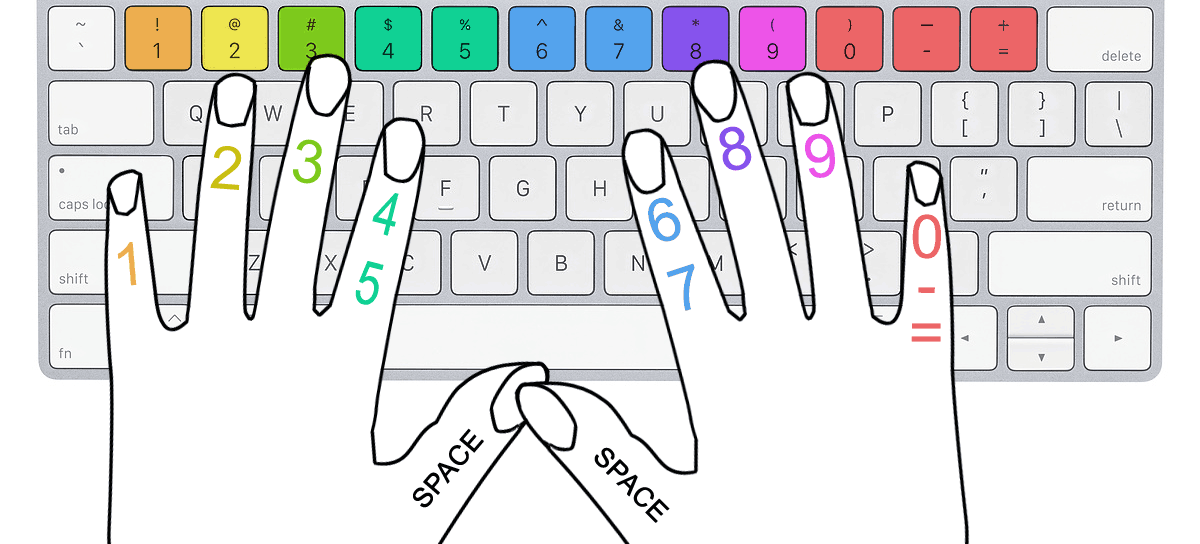
Единственный недостаток – если вы новичок, то вам тут делать нечего! Этот клавиатурный тренажер может научить вас скоростному набору, но вряд ли научит слепому методу набора текста с самого нуля.
Клаварог (klavarog) – профессиональный бесплатный клавиатурный тренажер онлайн
Говоря про Клаварог (сайт), проще начать с его недостатков, потому что их совсем немного, и потом перейти к его преимуществам, которые помогут быстро забыть про недостатки.
Единственные недостатки этого клавиатурного тренажера – он не имеет регистрации и не запоминает ваш прогресс. На этом все! Ах да, еще интерфейс выглядит немного старомодно и слишком простенько, но зато нет ничего лишнего и ничего не отвлекает от процесса обучения слепой печати.
Клаварог: полный набор профессионала
Теперь перейдем к преимуществам Клаварог:
Языки . Языков в этом клавиатурном тренажере целых 5 – русский, английский, немецкий, украинский и эсперанто .
По каждому языку предусмотрено 4 уровня сложности . На первом уровне сложности «Старт» вы сможете освоить самые азы – короткие повторяющиеся слова. На втором уровне «Начальный» будут слова уже более длинные и сложные. На третьем уровне вы будете отрабатывать скорость набора. На четвертом – набирать случайные абзацы текста из книг.
На первом уровне сложности «Старт» вы сможете освоить самые азы – короткие повторяющиеся слова. На втором уровне «Начальный» будут слова уже более длинные и сложные. На третьем уровне вы будете отрабатывать скорость набора. На четвертом – набирать случайные абзацы текста из книг.
Помимо обычных национальных языков (не считая эсперанто), вы сможете освоить курс слепой печати специально для языков программирования , учитывая особенности синтаксиса каждого из них. Собраны самые популярные языки программирования, среди которых вы встретите JavaScript, PHP, Python, C, C++, Go, Pascal, SQL, XML/XSLT. Если вы программист, то для вас будет эффективен именно этот клавиатурный тренажер.
Также предусмотрены различные варианты клавиатурных раскладок для каждого из языка. Вам, скорее всего, знаком только QWERTY , потому что все клавиатуры на компьютерах и ноутбуках имеют такую раскладку. Это когда верхний ряд букв начинается латинскими буквами qwerty. Однако существуют и другие раскладки. Они менее популярные и уж точно менее привычные обычному человеку, но люди, которые их осваивают, утверждают, что они более удобны и на них можно добиться лучших результатов (имеется в виду скорость набора текста). Среди таких раскладок – dvorak , ant , workman , klausler , jcuken и другие…
Они менее популярные и уж точно менее привычные обычному человеку, но люди, которые их осваивают, утверждают, что они более удобны и на них можно добиться лучших результатов (имеется в виду скорость набора текста). Среди таких раскладок – dvorak , ant , workman , klausler , jcuken и другие…
С альтернативными типами раскладок чаще всего работают программисты. Так что если вы программист, то вам этот клавиатурный тренажер слепой печати подойдет вдвойне.
Touch Typing Study – еще один хороший клавиатурный тренажер слепой печати (онлайн)
Большим преимуществом Touch Typing Study (сайт) является огромное количество языков. Но будет ли это плюсом именно для вас? Я думаю — нет, если вы не лингвист-полиглот. А в остальном этот ресурс мало чем отличается от своих аналогов.
Touch Typing Study — простенько, но не менее эффективно
Есть возможность регистрации, однако она необязательна, так как все уроки и упражнения доступны и без регистрации.
Также есть несколько своеобразных игр не подобие тетриса или змейки… хотя скорее она похожи на движущиеся кроссворды, хз как описать, это нужно просто увидеть и прочувствовать. Вот за игры им отдельный плюсик от меня, все-таки игры очень увлекают в процесс и я всегда ЗА такой подход к обучению.
Кстати, как и все клавиатурные тренажеры, которые я описываю, Touch Typing Study является полностью бесплатным. Пользуйтесь в свое удовольствие, сколько душе угодно.
Слепая печать: топ клавиатурных тренажеров
Не все эти тренажеры я описывал в статье, потому что описывал я только клавиатурные тренажеры онлайн и бесплатные, но, тем не менее, это достойные кандидаты для того, чтобы вы о них узнали. Возможно кто-то не против и платного обучения. А кому-то удобнее скачать программу на компьютер, мало ли, может интернет дома не всегда бывает… в общем вот!
Рейтинг клавиатурных тренажеров
Давайте попробуем выбрать лучший клавиатурный тренажер из тех, которые представлены в форме для голосования. Если вы сталкивались с ними, можете выбрать тот, который вам больше по душе. Если нет, выберите последний пункт, чтобы посмотреть результаты голосования. Я свой голос тоже внесу. Если вам нравится несколько клавиатурных тренажеров, и вы не можете выбрать лучший из них, то голосуйте сразу за 2. За 3 нельзя.
Если вы сталкивались с ними, можете выбрать тот, который вам больше по душе. Если нет, выберите последний пункт, чтобы посмотреть результаты голосования. Я свой голос тоже внесу. Если вам нравится несколько клавиатурных тренажеров, и вы не можете выбрать лучший из них, то голосуйте сразу за 2. За 3 нельзя.
Вывод:
Сложно ли изучить слепую печать? Я считаю, что нет! Особенно учитывая изобилие предоставляемых инструментов для этого. Нужна ли вам слепая печать? Решать вам, но я думаю, что лишним этот навык точно не будет.
Моя скорость печати на русской раскладке сейчас примерно 150 символов в минуту, на английской — около 90-100 символов в минуту. Этого я добился, используя бесплатный онлайн клавиатурный тренажер «Все 10 ». Но скорость маленькая, согласен. Поэтому после окончания курса английской раскладки, планирую оттачивать скоропечатание на ресурсе «Клавогонки ». А на чем тренируетесь вы?
PS: кстати, я так и не увеличил скорость печати на русской раскладке. Зато английскую подтянул почти до такой же скорости, как и русскую.
Зато английскую подтянул почти до такой же скорости, как и русскую.
Хотите стать здоровым человеком? Если вы будете следовать советам, которые даны в этой статье, то можно с полной уверенностью сказать, что вы станете более здоровыми, чем были ранее. На первый взгляд они кажутся простыми, но начните выполнять их, и вы будете поражены реальными изменениями в своём здоровье и состоянии.
Обидчивость не является неисправимой, патологической чертой характера, ее можно и нужно корректировать. Обида – это реакция человека на несоответствие его ожиданиям. Это может быть что угодно: слово, поступок или резко брошенный взгляд. Частые обиды приводят к телесным заболеваниям, психологическим проблемам и неумению строить гармоничные отношения с окружающими. Вы хотите перестать обижаться и научиться понимать свои обиды? Тогда давайте рассмотрим, как это можно сделать.
Каждый, будучи родителями, хочет, чтобы его дети были эмоционально устойчивы — могли справляться с жизненными взлетами и падениями.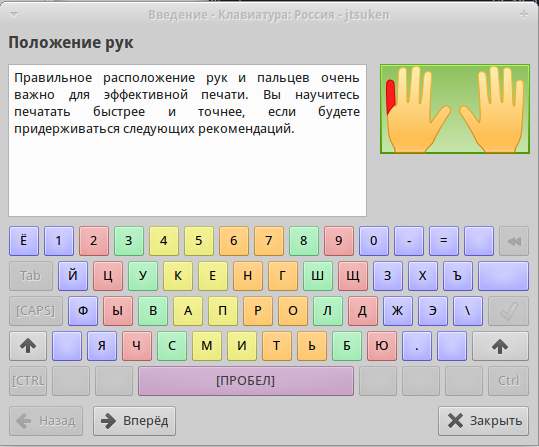 Но способность родителей повышать устойчивость детей во многом зависит от эмоциональной устойчивости самих взрослых.
Но способность родителей повышать устойчивость детей во многом зависит от эмоциональной устойчивости самих взрослых.
Большинство из нас постоянно задают себе вопрос: «Как мне вырваться из этой постоянной рутины ежедневных проблем?». И, действительно, эта задача не из легких. Ведь каждый день мы просыпаемся, идем на работу, выполняем определенную последовательность действий, приходим домой и ложимся спать! Безусловно, это постоянство рано или поздно надоедает и хочется вырваться из этого порочного круга.
Мы живем в крайне интенсивное время. И, наверное, каждому современному человеку знакомо чувство переутомления. Оно может возникнуть по многим причинам. К переутомлению и хронической усталости может привести плохая организация рабочего места, монотонная работа без отдыха. Длительное переутомление зачастую приводит к развитию хронической усталости, которая может быть даже у здоровых людей.
Мы часто не понимаем других людей, их мотивов, поступков, слов, а кто-то не понимает нас. И дело тут не в том, что люди говорят на разных языках, а в фактах, которые влияют на восприятие сказанного. В статье собраны самые распространенные причины, из-за которых люди не могут достичь взаимопонимания. Знакомство с этим списком, конечно, не сделает из вас гуру общения, но, возможно, натолкнет на изменения. Что же мешает нам понимать друг друга?
И дело тут не в том, что люди говорят на разных языках, а в фактах, которые влияют на восприятие сказанного. В статье собраны самые распространенные причины, из-за которых люди не могут достичь взаимопонимания. Знакомство с этим списком, конечно, не сделает из вас гуру общения, но, возможно, натолкнет на изменения. Что же мешает нам понимать друг друга?
Прощение отлично от примирения. Если примирение направлено на обоюдную «сделку», которая достигается путем двусторонней заинтересованности, то прощение достигается, лишь путем заинтересованности того, кто просит прощения, или прощает.
Многие на своем опыте убедились – сила позитивного мышления велика. Позитивное мышление позволяет добиваться успеха в любых делах, даже самых бесперспективных. Почему же не все обладают позитивным мышлением, раз оно – прямой путь к успеху?
Если кто-то называет вас эгоистом, это определенно не комплимент. Это дает понять, что вы слишком много внимания уделяете своим собственным потребностям.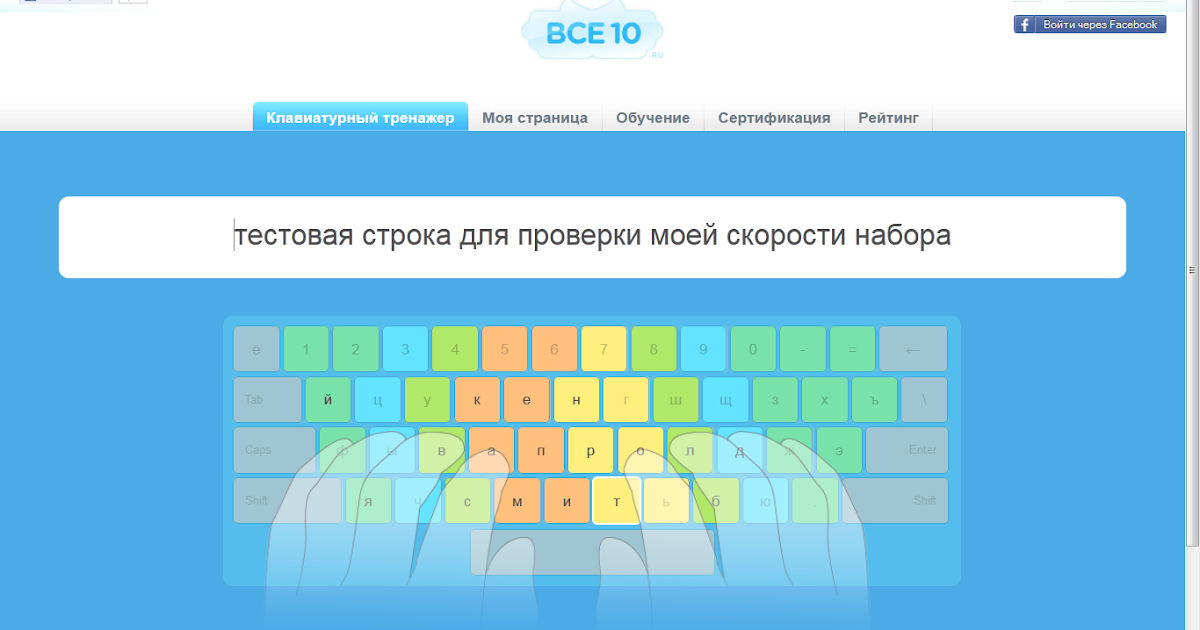 Эгоистичное поведение неприемлемо для большинства людей и считается аморальным.
Эгоистичное поведение неприемлемо для большинства людей и считается аморальным.
Если вы хотите, чтобы ваш ребенок уверенно владел ПК, то вам нужно скачать компьютерный тренажер для детей для Windows 10. Клавиатура и мышь – вот два основных инструмента ввода информации. Даже для взаимодействия с планшетом требуется навык пользования клавиатурой, пусть и экранной. Тренажер научит вашего ребенка, как пользоваться клавиатурой, познакомит его с расположением букв, а также научит быстрой печати. Детские тренажеры отличатся от взрослых тем, что они не позволяют научиться 10-типальцевому методу или методу слепой печати.
Скачать клавиатурный тренажер БИНСО
Правильный выбор тренажера – это залог успеха. Хорошие тренажеры нужны буквально на неделю, если ребенок пользуется и практикуется ежедневно. Сложно понять, какой тренажер лучший, поэтому доверимся отзывам пользователей. Сотни родителей очень хорошо отзываются о российской разработке, тренажере БИНСО. Это не просто русифицированный тренажер, это тренажер, который был изначально разработан в России, и он учитывает все особенности российских детей, а также идеален для российской клавиатуры. Этот тренажер имеет две версии – детская и взрослая. В детской версии следующие отличия:
Это не просто русифицированный тренажер, это тренажер, который был изначально разработан в России, и он учитывает все особенности российских детей, а также идеален для российской клавиатуры. Этот тренажер имеет две версии – детская и взрослая. В детской версии следующие отличия:
- Отсутствует обучение слепой печати;
- Полный курс знакомства с клавиатурой;
- Простые задания;
- Интерактивный и веселый интерфейс;
Достаточно посмотреть на скриншоты программы, и сразу будет понятно – это детский клавиатурный тренажер для Windows 10. Разработчики постарались сделать его максимально солнечным, а сам процесс – игровым. Есть более строгий вид, он подойдет для обучающего формата. Вы можете выбрать сами, в каком формате лучше всего использовать программу. Интерфейс полностью на русском языке, но присутствие родителя при обучении, все же желательно.
Можно сказать, что БИНСО это не тренажер, а игра. Так процесс обучения будет еще увлекательней для ребенка.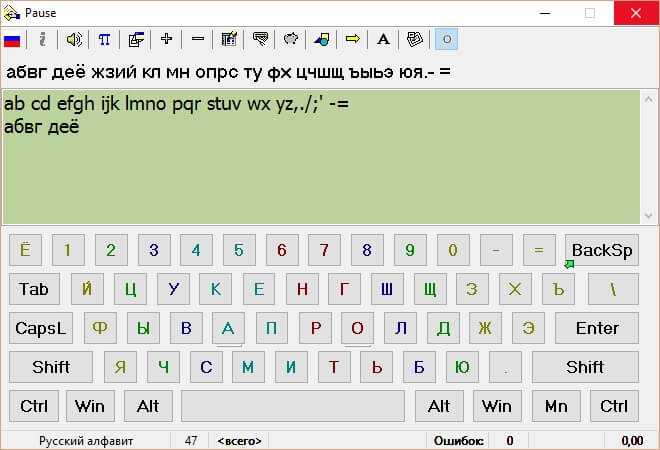 Утилита подходит для всех детей от 3-ех лет, не зависимо от пола. Процесс увлекательный, но ребенок учится не только печатать, но и запоминать. Он запоминает известные стихи, уча, где расположены клавиши. Сам процесс разбит на 30 циклов по 5 уроков. Все это можно пройти за неделю, а за достижение результатов выдают награды. Вы можете выдавать сладкие награды или дополнительно поощрять. После обучения в этом тренажере, ваш ребенок начнет печатать быстрей и правильней, и даже
Утилита подходит для всех детей от 3-ех лет, не зависимо от пола. Процесс увлекательный, но ребенок учится не только печатать, но и запоминать. Он запоминает известные стихи, уча, где расположены клавиши. Сам процесс разбит на 30 циклов по 5 уроков. Все это можно пройти за неделю, а за достижение результатов выдают награды. Вы можете выдавать сладкие награды или дополнительно поощрять. После обучения в этом тренажере, ваш ребенок начнет печатать быстрей и правильней, и даже
Полный список русскоязычных клавиатурных онлайн тренажеров с краткими описаниями возможностей и ссылками. Клавиатурные онлайн тренажеры — это сайты, на которых вы можете обучаться слепой печати прямо из браузера, не качая никакого дополнительного софта.
klavogonki.ru
Обучение на сайте бесплатное.
Nabiraem.ru
nabiraem.ru — онлайн версия известного клавиатурного тренажера Соло на клавиатуре . По большей части это — коммерческий проект. Обучение платное , но есть кое-что и бесплатно. Ресурс довольно посещаемый и если вам не жалко потратить около 300 RUR в месяц — то смело регистрируйтесь и обучайтесь.
Ресурс довольно посещаемый и если вам не жалко потратить около 300 RUR в месяц — то смело регистрируйтесь и обучайтесь.
VerseQ ONLINE
online.verseq.ru — это онлайн версия клавиатурного тренажера VerseQ . В отличие от компьютерной версии онлайн тренажер совершенно бесплатный. Проект недоработан, имеются баги.
Typingstudy.com
typingstudy.com — мультиязычный онлайн клавиатурный тренажер. Я насчитал 106 разных языков. Полностью бесплатный. На сайте есть несколько уроков, тесты скорости и тест печати. Так же есть несколько игр по слепой печати, история, школа, блог и много чего интересного.
Timespeed
time-speed ru и 32ts-online ru это клавиатурные тренажеры от одного разработчика. Первый полностью бесплатный, а второй платный. К сожалению клавиатурные тренажеры закрыли, проект больше не работает.
Fast Keyboar Typing
fastkeyboardtyping.com это новый онлайн тренажер клавиатуры.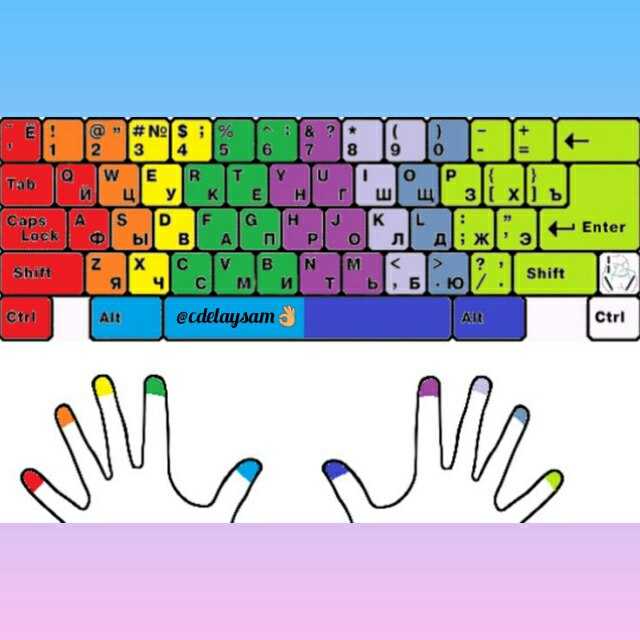 Можно обучатся на русском и английском языках. Присутствует авторизация через социальные сети. Присутствует обучающий материал, статистика, топ. Клавиатурный тренажер бесплатный.
Можно обучатся на русском и английском языках. Присутствует авторизация через социальные сети. Присутствует обучающий материал, статистика, топ. Клавиатурный тренажер бесплатный.
keybr
keybr.com — функциональный и красивый клавиатурный тренажер. Можно обучается на нескольких языках, в том числе и на русском. Для этого нужно зайти в настройки и выставить необходимую раскладку. Обучение бесплатное.
sense-lang.org
sense-lang.org — довольно зрелый проект. Можно обучатся слепой печати на многих раскладках в.т.ч. и на русской. Есть теоретические азы, тесты, игры для развития слепого набора, советы и рекомендации.
Печатайте быстрее и удобнее с ZipChord | Павел Сокеник | CodeX
Благодаря закону Ципфа, требуется лишь небольшое количество сочетаний клавиш, чтобы улучшить половину нашего набора текста.
Частота 100 наиболее часто используемых слов во «Властелине колец», , демонстрирующих закон Ципфа в действии. Самое частотное слово составляет 6% от всех слов в тексте.
Самое частотное слово составляет 6% от всех слов в тексте.Обученные стенографистки печатают со скоростью более 200 слов в минуту. Это связано с тем, что стенотипные машины используют аккорды одновременных нажатий клавиш для ввода целых слов за раз. Неудивительно, что это занимает лет , чтобы овладеть этим навыком.
Поскольку языки следуют закону Ципфа — второе по частоте слово встречается в два раза реже первого, третье — в три раза реже первого и т. д., — получается, что половина всего нашего письменного текста состоит из всего около 100 слов. Когда я быстро проверил «Властелин колец» , это число было 66 слов.
40% от общего количества слов во «Властелине колец» состоит всего из 32 слов.
Как вы думаете, сколько слов потребуется в письме? А что, если бы у вас был способ действительно эффективно вводить только эти часто встречающиеся слова?
Клавиатурный ввод, который может принимать обычный набор текста, а также простые аккорды для нескольких десятков слов, окажет чрезвычайно непропорциональное влияние на количество набора текста.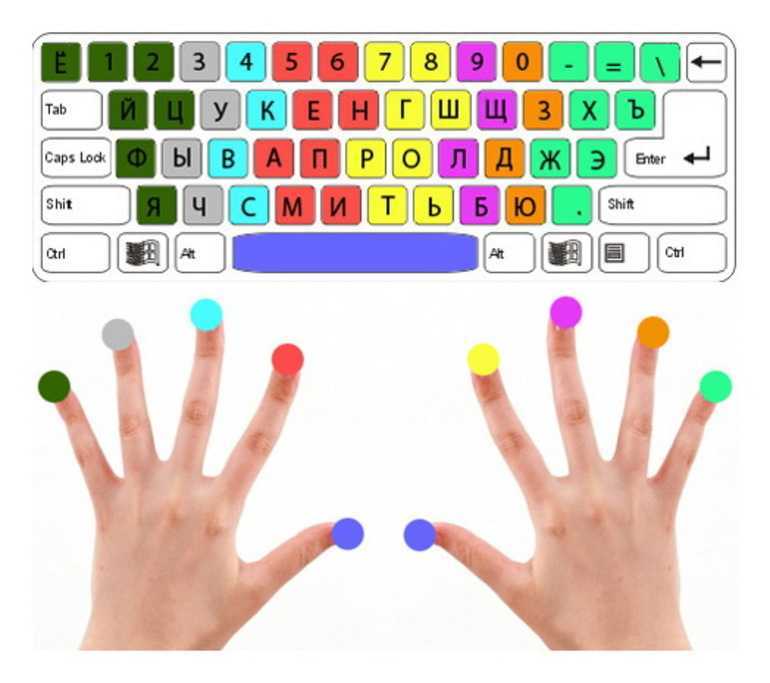
Несмотря на то, что существуют программные инструменты для аккордового ввода, я не смог найти ни одного инструмента или скрипта, который достойно справляется с гибридным набором с аккордами из более чем двух клавиш. Я знал, что вступление с аккордами принесет больше комфорта и скорости, даже если использовать всего несколько аккордов, поэтому я создал ZipChord и сделал его доступным бесплатно.
ZipChord позволяет вам определять свои собственные аккорды на лету во время набора текста и смешивать их с обычным набором текста. Как обсуждалось выше, даже небольшое количество аккордов может заменить значительный объем набора текста. Кроме того, ZipChord имеет еще несколько приемов, облегчающих набор текста:
Смарт-пробелы
При смешивании аккордов и обычного набора ZipChord вставляет (и удаляет) лишние пробелы по мере необходимости: аккорд, он будет заканчиваться «умным пробелом», так что вы готовы начать печатать или аккордировать следующее слово.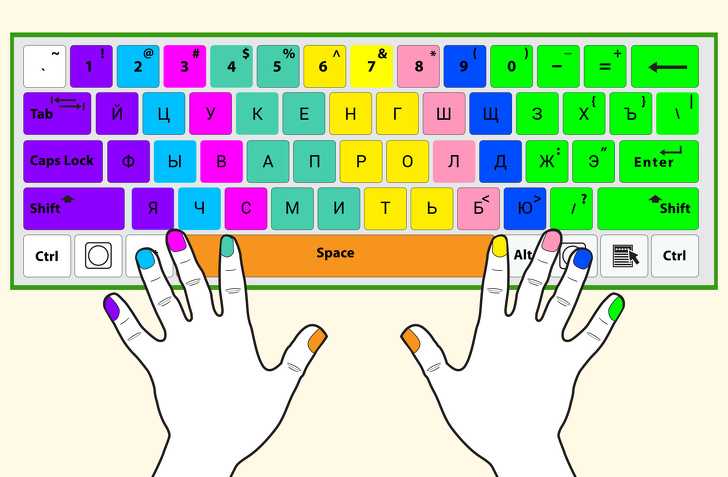
Точно так же, когда вы заканчиваете слово с помощью обычного набора текста, а следующее слово вводится с помощью аккорда, слово с аккордом начинается со смарт-пробела, поэтому вы можете не нажимать клавишу пробела.
Пунктуация и использование заглавных букв
Когда аккорд появляется до или после знака препинания, ZipChord позаботится об умном пробеле — переместив знак препинания и пробел в нужные места — но он также автоматически сделает слово с заглавной буквой.
Пробелы и заглавные буквы вокруг знаков препинания обычно улучшаются только вокруг слов с аккордами (чтобы сохранить нормальное поведение клавиатуры, когда не вводятся аккорды), но эту функцию можно включить или отключить для всего ввода текста.
Таким образом, ZipChord может добавлять пробелы и заглавные буквы при вводе.
Префиксы и суффиксы
Во многих словах, таких как «делать», «станция» или «к сожалению», используются суффиксы. Вы можете легко определить аккорды для суффиксов.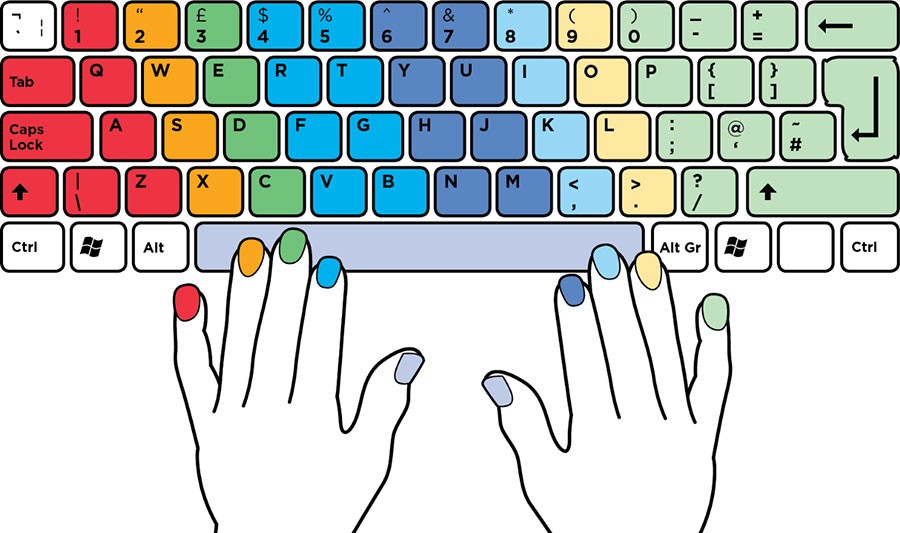 Суффиксы добавляются к словам независимо от того, были ли они введены путем набора текста или аккорда. (Как и выше, умное пространство исчезнет автоматически.)
Суффиксы добавляются к словам независимо от того, были ли они введены путем набора текста или аккорда. (Как и выше, умное пространство исчезнет автоматически.)
Такие суффиксы, как «-ing», «-ation» и даже «-ly», стоит превратить в аккорды. Одним нажатием вы добавляете весь суффикс и в смарт-пространство. Возможно, даже имеет смысл определить аккорд для «-s» для множественного числа и глаголов в третьем лице единственного числа, особенно для слов, набранных с использованием аккорда.
Примечание: ZipChord не соблюдает грамматику. Если вы введете аккорды для , возьмем и ~, составив , получится , взяв . Но у вас может быть отдельный аккорд для -ing, который также удаляет последнюю букву.
Программирование
Пользовательские аккорды также полезны для разработчиков. Вы можете легко определить, что краткое нажатие W и H создаст , а ( | ) (где | указывает положение курсора после аккорда, готового для ввода условия).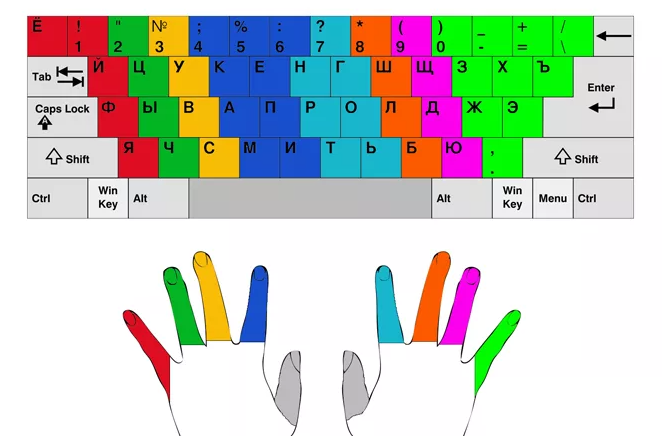
… часто употребляемые слова короткие
Верно, что наиболее часто встречающиеся слова также довольно короткие. В проанализированном мной тексте средняя длина первых 100 слов составляет 3,4 символа. Стоит ли улучшать?
Чтобы ввести наиболее часто встречающееся слово на английском языке ( ), вам нужно нажать и отпустить четыре клавиши в правильной последовательности: T, H, E и пробел. Чтобы ввести его с помощью ZipChord , вы можете нажать и отпустить две клавиши одновременно, и вы можете удобно разместить их в домашнем ряду.
… нужно выучить горячие клавиши
Да, к сожалению. Можно упростить этот процесс, сопоставив аккорды с буквами, из которых состоят слова, или используя некоторую логическую структуру, которая имеет смысл лично для вас.
В зависимости от того, как вы печатаете, это может быть сложно или просто. Я машинист Дворжака, и макет Дворжака очень хорошо подходит для аккордов. Будете ли вы следовать существующим клавишам или изобретаете новые комбинации, решать вам.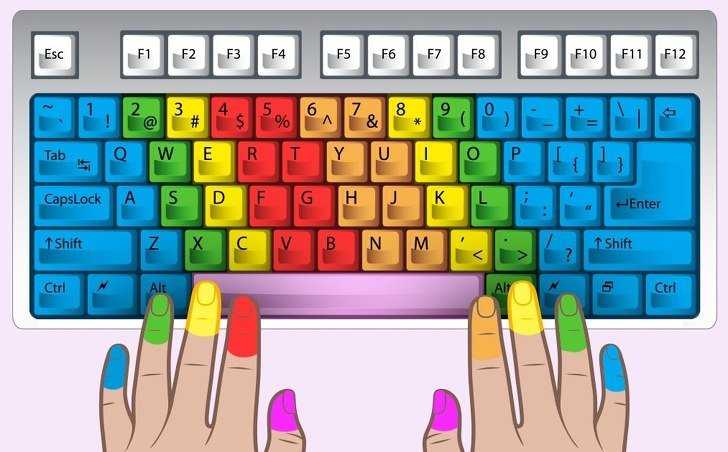 Также могут помочь такие трюки, как зеркальное отражение правой и левой руки для некоторых клавиш.
Также могут помочь такие трюки, как зеркальное отражение правой и левой руки для некоторых клавиш.
По закону Ципфа каждое слово с более низким рангом приносит убывающую отдачу. Это снимает нагрузку с изучения многих аккордов. Даже несколько могут сделать ваш набор текста более удобным. И вы всегда можете использовать обычный ввод с ключа.
… не все вводят на английском языке
Статистика, приведенная для английского языка, на самом деле довольно универсальна для всех языков. В ZipChord нет ничего, зависящего от языка. с
… это требует умственного переключения
Это, по моему опыту, было самой большой проблемой. Чем больше я чем-то увлекаюсь, тем чаще забываю использовать аккорды там, где мог бы. С другой стороны, даже если бы я какое-то время не использовал аккордов , моя скорость печати и удобство не пострадали бы.
… иногда ошибка при вводе аккорда
Если ZipChord неправильно преобразует часть ввода в аккорд, это происходит из-за того, что две или более клавиш удерживались дольше, чем задержка распознавания аккорда.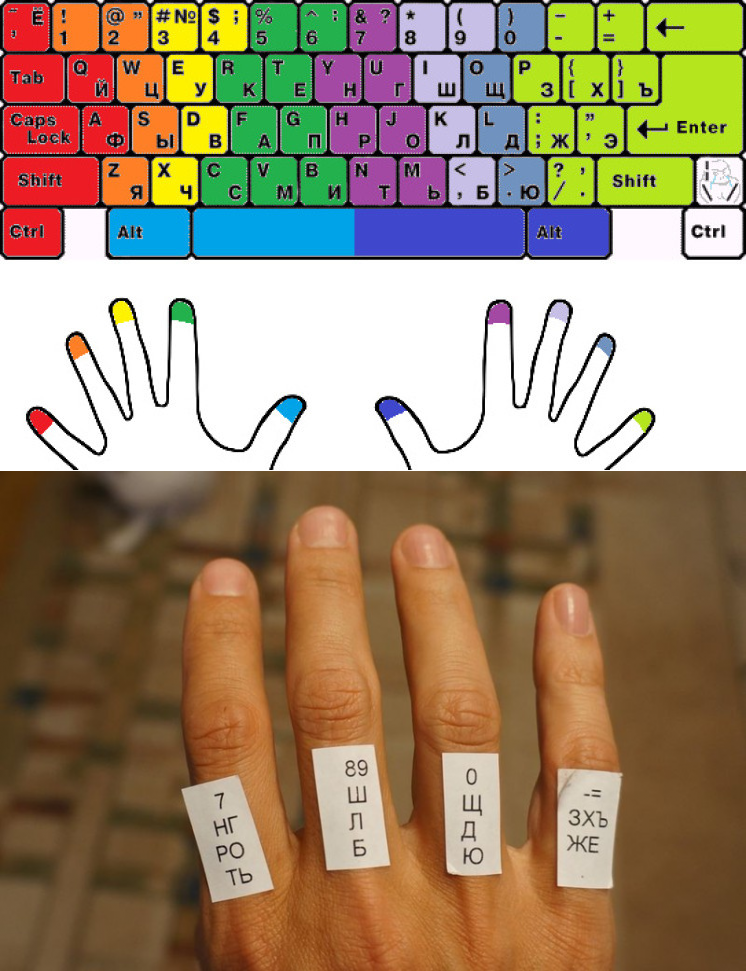 Вы можете сделать три вещи:
Вы можете сделать три вещи:
- Изменить настройку чувствительности. Попробуйте изменить число на 20 мс за раз, чтобы найти правильный баланс.
- Настройте форму ввода. У меня есть дурная привычка балансировать ноутбуком на коленях, задерживаясь на уже нажатых клавишах.
- Если какая-то комбинация мешает, вы можете изменить аккорд от нее.
… не все клавиатуры поддерживают одновременное нажатие N-клавиш
В зависимости от физической клавиатуры и конкретных задействованных клавиш клавиатура не может правильно отправлять все клавиши на компьютер.
Хотя это ограничение будет блокировать эмуляцию стенотипии, если цель состоит в том, чтобы определить сокращения для нескольких сотен слов, ваши аккорды можно легко ограничить в основном двух-, а некоторые и трехклавишными аккордами. Подавляющее большинство клавишных инструментов правильно обрабатывают эти аккорды.
Если ваша клавиатура поддерживает одновременное нажатие N клавиш, вы можете даже эмулировать стенографическую машину и использовать ее параллельно с обычным набором текста с помощью ZipChord .
… он работает только в Windows
Я не исследовал, как этот инструмент может быть адаптирован для MacOS, но исходный код открыт, так что любой может адаптировать логику программирования для версии MacOS.
При работающем ZipChord вы можете печатать везде, используя обычные отдельные нажатия клавиш, а также используя предопределенные «аккорды» нескольких клавиш, нажатых одновременно, для ввода целых слов за раз. Вводите ли вы слова отдельными штрихами или аккордами, ZipChord использует интеллектуальные пробелы и знаки препинания по мере необходимости.
Чтобы определить новый аккорд (или напомнить себе об уже определенном аккорде), выберите слово, для которого вы хотите определить аккорд, и нажмите и удерживайте Ctrl-C , пока не появится диалоговое окно. Затем введите отдельные клавиши, составляющие аккорд (не нажимая Shift или каких-либо функциональных клавиш), и нажмите «ОК». Если выделенный текст уже есть в словаре, ZipChord напомнит вам его аккорд.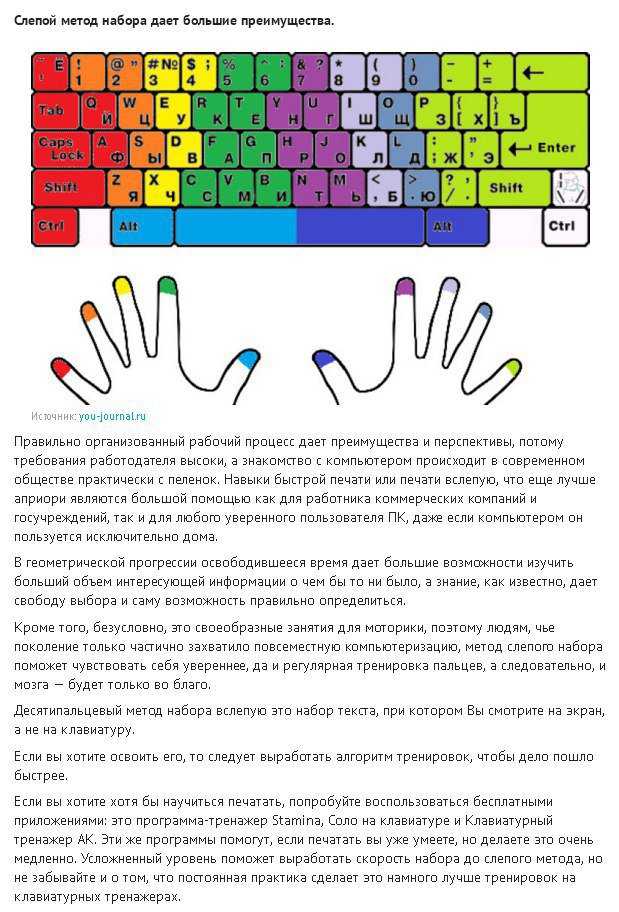
Если вы хотите попробовать гибридную аккордовую клавиатуру, вы можете легко установить и использовать ZipChord в Windows. Просто загрузите последнюю версию ZipChord (zipchord.exe) с GitHub. Там же можно найти документацию. Если вы попробуете ZipChord или создадите для него интересный словарь, я буду рад услышать от вас: пожалуйста, оставьте комментарий или свяжитесь со мной в Твиттере по адресу @pavel_soukenik.
Расширенные элементы управления — База знаний Tabletop Simulator
В Tabletop Simulator имеется множество элементов управления, и в этой статье в основном будут рассмотрены менее известные элементы управления, о которых вы, возможно, не знаете. Не забудьте открыть меню справки, чтобы увидеть список элементов управления.
Вы можете прочитать об основных элементах управления и перемещении здесь.
Многие из этих элементов управления можно изменить в меню «Настройки».
Ключи
Шкала (±)
Весы Объекты.
Наведите указатель мыши на объект (или выбранные объекты) и удерживайте клавишу + или — на клавиатуре.
Повязка на глаза (B)
Накладывает или снимает повязку на глаза.
Игроки с завязанными глазами не могут видеть, как другие надевают/снимают повязку.
Группа (Г)
Группирует объекты вместе.
Увеличить (M)
Увеличение областей.
ALT Zoom позволяет рассмотреть элемент вблизи. M позволяет получить крупный план всей области.
Во время масштабирования используйте колесо прокрутки мыши для увеличения/уменьшения уровня масштабирования.
Толчок (N)
Подталкивание объектов.
Удерживая N при перемещении указателя, объекты будут отталкиваться от указателя.
Режим камеры (P)
Изменить вид камеры.
Переключение между 3 rd Person / 1 st Person / Сверху вниз.
Подробную информацию об использовании этих видов камеры см. в разделе «Управление и движение».
Место под (U)
Поместите объект под другим. (Не предназначено для колод)
Просмотр (ALT+SHIFT)
Заглянуть под Объект.
Удерживая ALT и нажимая SHIFT при наведении курсора на объект, показывается его нижняя сторона.
Другие игроки получают предупреждение, когда вы заглядываете в раздел «Объекты», чтобы избежать мошенничества.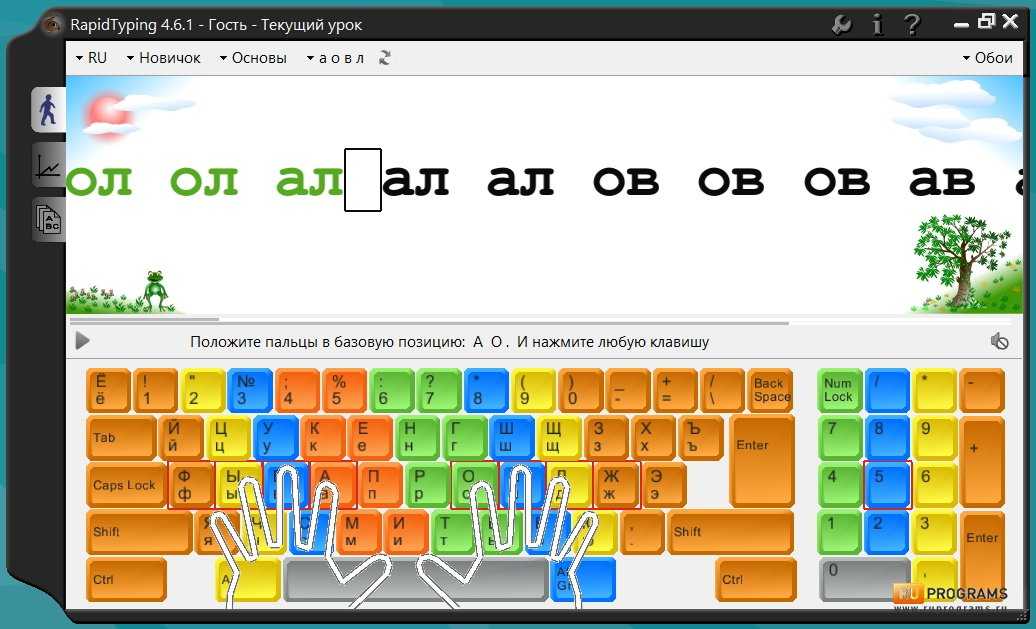
Цифровые ключи
На стандартной клавиатуре имеется два набора цифровых клавиш.
Номерной ряд
Нарисуйте несколько предметов.
При наведении указателя на стопку/сумку/колоду ввод числа приведет к извлечению такого количества карт через 1 секунду.
Задержка в 1 секунду позволяет ввести несколько цифр. Таким образом, быстрое нажатие 1, а затем 2 вытянет 12 карт.
Цифровая клавиатура
Активировать скрипты с помощью горячих клавиш.
По умолчанию эти клавиши могут запускать сценарии. Если нет сценариев, они не выполняют никаких действий.
Модификатор ALT
По умолчанию ALT показывает увеличенный предварительный просмотр объекта, над которым находится указатель мыши. Но он также используется в качестве модификатора для других ключей.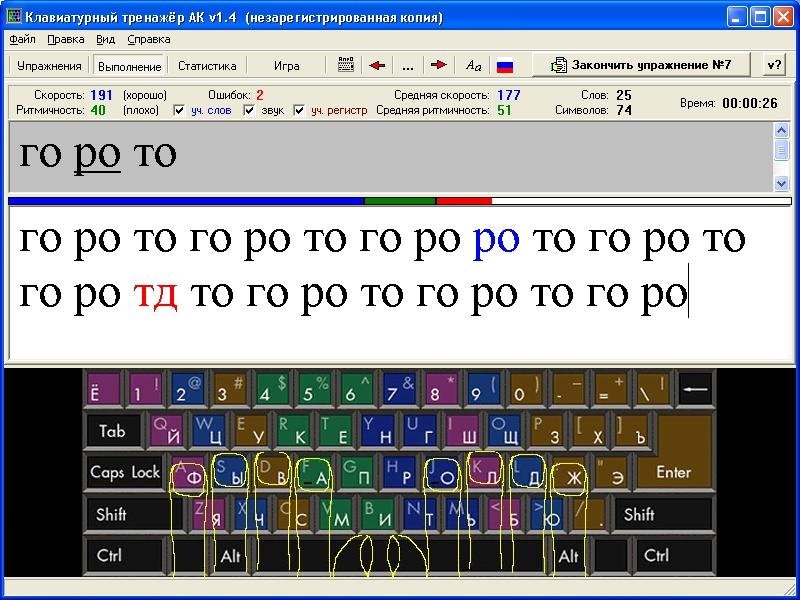

 Cамостоятельные решения “как удобней” могут привести к возникновению серьезных ошибок в будущем, следуйте инструкции в точности;
Cамостоятельные решения “как удобней” могут привести к возникновению серьезных ошибок в будущем, следуйте инструкции в точности;
 ru) – бесплатный клавиатурный тренажер, который поможет вам научиться печатать слепым десятипальцевым методом.
ru) – бесплатный клавиатурный тренажер, который поможет вам научиться печатать слепым десятипальцевым методом.
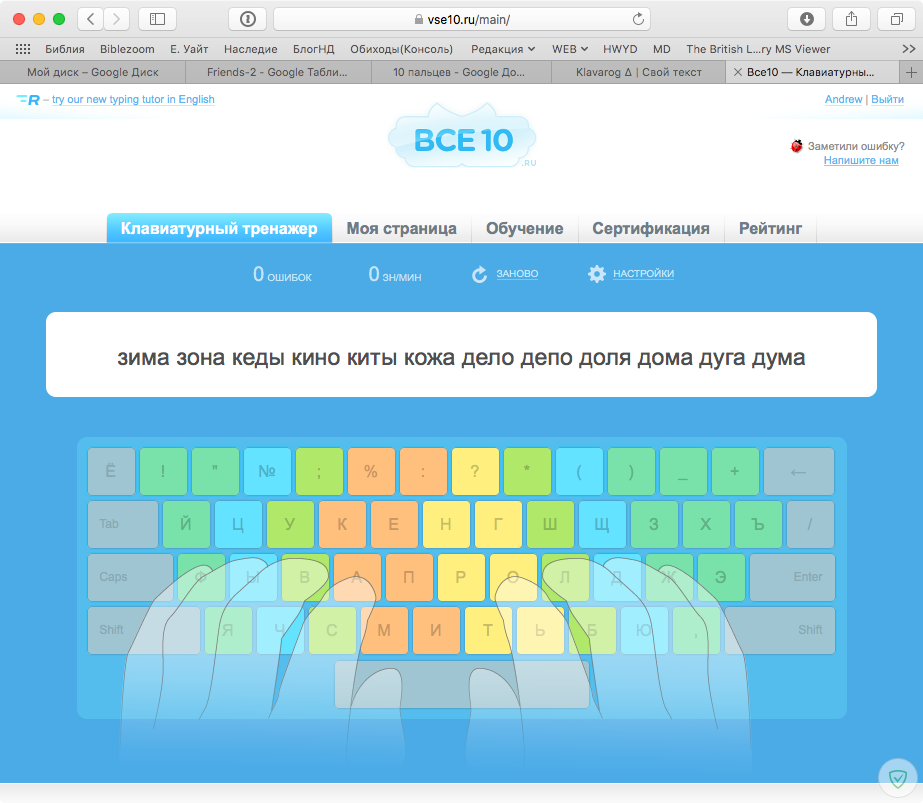 ru) – бесплатный онлайн тренажер.
ru) – бесплатный онлайн тренажер.